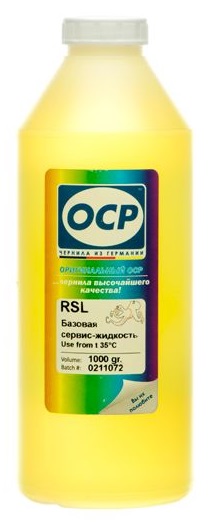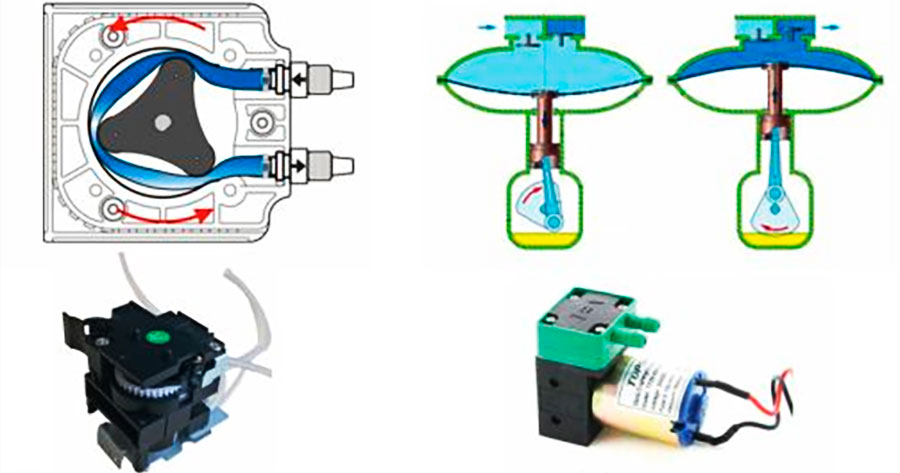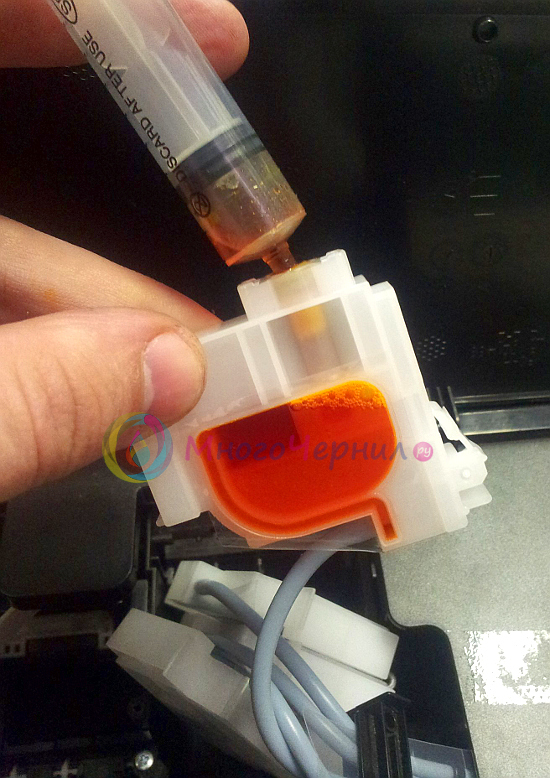чем промыть головку epson l110
Как промыть печатающую головку (Epson)
Такую процедуру как очистка и промывка печатающей головки Epson (как и любого другого принтера) необходимо проводить по мере надобности. Когда некоторые картриджи начинают плохо печатать.
В данный момент существует множество различных методов. Мы рассмотрим промывку программным способом и физическим, не разбирая принтер.
Программная очистка
Открываем меню Пуск переходим в раздел «Устройства и принтеры».
Находим наш принтер Epson и жмем по нему правой кнопкой мышки. Выбираем «Свойства».
На вкладке «Сервис» жмем «Прочистка печатающей головки». Первый раз выбираем «Прочистить» и жмем «Пуск».
После завершения прочистки делаем тест дюз и если изображение без пропусков — головка чиста. Если нет, то делаем простую прочистку еще 2 раза. Если это не дало результата — делаем Усиленную прочистку дюз. Если снова ничего, нужна физическая промывка.
Физическая промывка
Необходимо приобрести промывочную жидкость, найти шприц и достать трубку от капельницы. Также вам пригодятся ножницы, перчатки, чтобы не испачкать руки и салфетка, дабы не вымазать Epson.
С помощью ножниц обрежьте трубку капельницы. Нам нужно, чтобы ее длина составляла около 5-10 см. Эту трубку необходимо надеть на шприц и набрать промывочной жидкости.
Включаем принтер, открываем крышку. Ждем когда каретка с картриджами выедет в положение замены. Отключаем принтер от сети питания.
Передвигаем печатающую головку вправо, кладем салфетку и наезжаем головкой на салфетку.
Вынимаем картриджи. Как это сделать написано в инструкции к принтеру или, если у вас система непрерывной подачи чернил, в «мануале» к СНПЧ.
Вставляем трубку от капельницы со шприцем в разъем картриджа, который мухлюет при печати :-). Аккуратно, даем ему пару кубиков промывочной жидкости.
Таки образом поступаем с каждым забитым разъемом головки.
Собираем систему (вставляем картриджи или подключаем СНПЧ) и делаем 2 простых прочистки программным способом.
Если это не помогает, то я попробовал бы еще раз усиленную очистку с помощью ПО. Если снова ничего, то нужно вынимать печатающую головку из принтера и промывать. Это может занять несколько дней.
Чтобы не доводить Epson до такого состояния нужно давать работу картриджам. Печатать цветную страничку хотя бы раз в неделю.
Чистка головки Epson L210 L222 L366
В статье описано, как выполняется чистка головки Epson L110, L120, L130, L132, L210,L220, L222, L300, L350, L355, L310, L362, L364,L365, L386, L384, L455, L486 и др. То же самое относится и к новым МФУ Epson c СНПЧ, имеющим 4-значный номер. Например, Epson L4160 и т.д. Цена чистки такой головки 2500 рублей. В эту цену входит обслуживание СНПЧ.
Рассмотрим восстановление качества печати в МФУ Epson с СНПЧ (Система Непрерывной Подачи Чернил).
Вы обнаружили у вашего МФУ Epson с СНПЧ некачественную печать, а именно:
Сначала выполните чистку головки средствами самого принтера. Если не помогло, то переходим к следующему этапу ремонта МФУ Epson.
Как снять головку Epson Lxxx
Покажем, как производится чистка печатающей головки Epson L110, L120, L130, L132, L210, L220, L222, L300, L350, L355, L310, L362, L364,L365, L386, L384, L455, L486.
Вынимаем демпферы СНПЧ.
Снимаем боковую крышку слева и заднее белое крепление.
Вынимаем головку и отсоединяем ее от шлейфа.
Далее проводим чистку печатающей головки, начиная с ее отмачивания.
Снятие и прочистка головки Epson L3XXX L4XXX
Головка на Epson L3XXX и L4XXX та же самая, как и на Epson XXX. Да и снимается аналогично. Только не нужно снимать боковую крышку со шлейфами.
Начинать чистку печатающей головки Epson нужно с отмачивания дюз. Срок отмачивания головки от нескольких часов до нескольких дней.
Для этого головку ставим в кювету на салфетку, пропитанную RSL жидкостью.
Средства для чистки головки Epson LXXX и LXXXX
Средства для чистки печатающей головки выбираем исходя из используемых чернил. Если в принтере используются пигментные чернила, то берем промывочную жидкость для пигмента. Пигментные чернила используются в принтерах и МФУ Epson серии SX, XP, WF и др. Для этих чернил подходит промывочная жидкость OCP LCF III. Это сервисная жидкость для отмачивания пигментных чернил.
Нужно помнить, что эта жидкость является агрессивной и ее можно использовать не более 30 минут.
Поскольку в серии L применяются водорастворимые чернила, то и сервисную жидкость нужно брать для водных чернил. Например, жидкость OCP RSL. Это базовая сервисная жидкость для промывки печатающих головок.
Действия после чистки головки
После чистки проверяем систему СНПЧ: уровень чернил в контейнерах, состояние чернил, проходимость чернил в трубках, наличие чернил в демпферных картриджах, отсутствие подсоса воздуха в системе. Не допускается смешивание чернил разных типов. Если что-то не так, то устраняем.
Половина неисправностей системы подачи чернил происходит из-за неисправности СНПЧ.
Как почистить парковку, капу, вайпер, промывочную емкость и помпу принтера Epson
Во время сервисного обслуживания принтера Epson многие часто не берут во внимание то, что чистить нужно не только печатающую головку, но и капу, парковочное место картриджей, вайпер и помпу. Проблема в том, что все эти детали также подвержены засорению, особенно если у устройства неправильно выведена трубка памперса. Однако регулярнее всего данная проблема возникает из-за длительного простоя печатающего аппарата, впоследствии которого происходит засыхание красящего вещества. В этой статье, мы расскажем Вам, что делать, если прочистка печатающей головки Epson не помогла, как правильно очистить сервисную станцию струйного принтера Epson, зачем чистить помпу Epson, а также предоставим несколько советов по эксплуатации оргтехники Epson.
Что делать, если промывка ПГ Epson не дала результатов
В процессе эксплуатации струйного принтера Epson некоторые его узлы и механизмы поддаются загрязнению чернилами, пылью и прочей грязью. Чаще всего страдает печатающая головка аппарата. Поэтому неудивительно, что неопытный потребитель в первую очередь чистит именно ее. Естественно, если принтер и ПГ еще относительно новые, то это поможет на какое-то время. Однако даже при этом качество отпечатков может не достичь предыдущего уровня. К тому же через какой-то промежуток времени оно станет еще хуже, а очередная попытка прочистки ПГ принтера Epson не принесет желаемых результатов. Что в таком случае тогда делать? Заменить печатающую головку? Отнести печатающее устройство в сервисный центр? Или вообще сдать принтер на утилизацию?
Не торопитесь прибегать к самым радикальным методам. Ведь причина плохого качества печати или его полного отсутствия может крыться в банальном загрязнении других элементов принтера, помимо печатающей головки. Дело в том, что во время стоянки картриджей (головки) и автоматической прочистки дюз ПГ, чернила попадают на сервисную станцию струйного принтера (парковку картриджей), которая состоит из капы, вайпера и помпы. Вот эти все детали также нужно чистить, иначе со временем это может привести к очень негативным последствиям, вплоть до выхода из строя печатающей головки.
«Станция обслуживания струйного принтера – это специальный узел, который отвечает за автоматическое обслуживание печатающей головки устройства. Ее еще часто называют парковкой картриджей (печатающей головки, если она работает отдельно от контейнеров с чернилами)»
Также в некоторых моделях принтеров Epson в состав сервисной станции входит промывочная емкость, которая также требует чистки. Однако чаще всего она устанавливается как отдельная деталь струйника.
Зачем нужно чистить капу, вайпер и парковочное место картриджей Epson
Так как на станции парковки осуществляется чистка печатающей головки, то не стоит удивляться тому, что и сам механизм поддается загрязнению. Помимо этого, на его элементах может скапливаться пыль, смешиваться с чернилами и превращаться в твердые отростки, которые могут не только испачкать, но и повредить печатающую головку. Своевременная очистка парковки картриджей приведет к улучшению работоспособности печатающего устройства, а также увеличит срок использования ПГ, картриджей и прочих деталей принтера.
Важно: Перед тем, как приступить к чистке рекомендуется изъять картриджи и печатающую головку (как вставить картридж в принтер, читайте здесь). Это нужно для того, чтобы во время промывки, жидкость не попала на контакты и не произвела короткое замыкание.
Что касается капы, если ее не чистить, то быстро износится резиновое покрытие, что приведет к нарушению герметизации. Кроме того, могут засохнуть чернила в штуцерах, а также на соединениях с ПГ, что также негативно скажется на работе головки. Как следствие, чернила или прокачиваемая жидкость может попасть на контакты и вызвать короткое замыкание.
«Капа – это специальная прорезиненная крышечка, предназначенная для обеспечения герметичного соединения печатающей головки с помпой принтера. Кроме того, предотвращает засыхание красящего вещества в соплах ПГ. Как правило, состоит из направляющих, пластиковой основы, резиновой прокладки и трубочек, ведущих к насосу и воздушному клапану»
Самое страшное, что может произойти с печатающей головкой, это ее механическое повреждение чистящим вайпером. Сам скребок мягкий и неспособен навредить ПГ. Однако если его не чистить, на нем также будет скапливаться грязь, которая со временем перейдет в достаточное твердое состояние. Когда это произойдет, печатающая головка будет безвозвратно испорчена. Устранить дефект никак нельзя. Поможет лишь полная замена изделия.
«Вайпер – это резиновая накладка, служащая для очистки подошвы печатающей головки. Также это изделие часто называют ножом, ракелем или скребком»
Чтобы почистить капу, достаточно промыть ее под проточной водой. Делать это нужно тщательно, только крайне аккуратно, чтобы ничего не загнуть и не испортить. Вайпер протирается мягкой влажной салфеткой. Кроме того, не помешает заменить впитывающую губку промывочной емкости принтера. Если этого не сделать, она высохнет и может повредить ПГ принтера Epson.
Обратите внимание: Ни в коем случае не протирайте резиновые поверхности этиловым спиртом. Спирт высушит и испортит такое изделие.
Как промыть помпу принтера Epson
Когда промыли предыдущие части станции обслуживания принтера Epson, можно перейти и к чистке помпы (насоса). Сразу же стоит отметить, что промывать помпу нельзя, до тех пор, пока на принтере установлена печатающая головка. Ведь это может привести к замыканию контактов и выводу из строя печатающего устройства (как снять печатающую головку с принтера Epson, читайте здесь).
«Помпа – это насос, предназначенный для продувки и чистки печатающей головки, откачивания воздуха из системы, а также для прокачки отработанного чернила через трубки капы к памперсу принтера (либо по специальному каналу во внешнюю емкость). В зависимости от модели принтера Epson, помпа может быть перистальтического или мембранного типа»
К сожалению, многие владельцы оргтехники Epson совсем не обращают внимания на помпу принтера. Возможно, кто-то не догадывается о ее существовании, а может просто не хочет тратить на нее свое свободное время. Неважно почему, но со временем это приводит к крайне негативным последствиям. Чтобы этого не произошло, для начала, ознакомьтесь с причинами загрязнения помпы (насоса) принтера Epson:
Прочистка насоса принтера Epson, процедура не из простых. Но если хотите, чтобы Ваш печатающий аппарат прослужил дольше, то ее нужно регулярно выполнять в обязательном порядке. Тем не менее, перед тем как осуществить промывку помпы, следует немного разобрать принтер Epson, вытащить картриджи, снять печатающую головку и капу. Далее спектр работ состоит из следующих моментов:
Внимание: Если засор слишком большой, то изначально прокачивать воду по системе будет крайне сложно. Однако не переусердствуйте, иначе можете сделать все только хуже. Если чувствуете, что вода не идет, то попробуйте сделать все тоже, только в обратном порядке (к абсорберу подсоединить емкость с водой).
Несколько советов по обслуживанию принтеров Epson
Чтобы менее стыкаться с проблемами печатающей головки, помпы или абсорбера, не нужно лениться обслуживать принтер Epson. Это явно пойдет ему на пользу, а также увеличит срок эксплуатации изделия. Основное, что нужно сделать, заключается в следующем:
Если придерживаться этих небольших правил, то струйный принтер однозначно будет служить очень долго. Это касается не только оргтехники Epson, но и любых других принтеров струйного типа.
Как промыть или перевести Epson L100, L110, L120, L132, L365, L312, L222, L366, L362, L455, L565, L655, L200, L210, L300, L350, L355, L550, L555, L456, L1300 на другие чернила
Известно, что в принтерах Epson серии L (Фабрика Печати) применяются исключительно водные чернила. Прежде всего, из-за того, что они дешевле, лучше ведут себя в СНПЧ (более текучие) и выдерживают более длительные простои в печати (подробнее о различиях).
При этом фактически многие 4-цветные L-модели одинаково хорошо ведут себя как с чернилами на водной основе, так и с чернилами пигментными (подойдут, например, такие от InkTec). Более того, многие “Фабрики Печати” в принципе сделаны на базе пигментных предшественников, которые уже давно сняты с производства (например, L100 – это S22 с СНПЧ, а L1300 – это модифицированный T1100).
Поэтому если вас не устраивает устойчивость цвета или влагостойкость водных чернил, вы без можете попробовать перевести свой L100, L110, L120, L132, L365, L312, L222, L366, L362, L455, L565, L655, L200, L210, L300, L350, L355, L550, L555, L456 или L1300 на пигмент. Помните: просто заливать красители другого типа нельзя – принтер нужно подготовить!
По этому руководству также можно удалить воздух из трубок и прочистить шлейфы.
Инструкция по переводу принтера на пигмент
1. Слить старые краски из системы. Часть нужно выкачать через заливную горловину донорных емкостей обычным шприцом, затем следует очистить шлейф и картриджи, вытягивая красители через выходные отверстия демпферов. Для этого нужно разобрать принтер и действовать так.
Закройте заправочные отверстия и встряхните ёмкости.
Поставьте ёмкости в рабочее положение и удалите из них смесь промывочной жидкости и остатков чернил вытягивая её через картриджи.
Снова залейте промывочную жидкость в ёмкости и повторите процедуру откачки.
Максимально удалив промывочную жидкость, залейте подходящие пигментные чернила для Epson в ёмкости (например, InkTec E0013) и поставьте их в рабочее положение.
Теперь снова прокачайте систему, для удаления воздуха из шлейфов и демпферов-картриджей.
3. Промойте печатающую голову. Подготовьте трубку от капельницы и действуйте по инструкции (пункт 2.3). Используйте такую же чистящую жидкость, что и для промывки СНПЧ.
4. Запустите штатную очистку печатающей головки. После сборки принтера запустите прочистку ПГ, желательно пару раз, это удалит промывочный состав из головы.
Помните, что пигментные чернила засыхают быстрее, чем водные, поэтому не оставляйте принтер надолго без работы. Желательно печатать не реже, чем раз в неделю.
В дальнейшем, если вы планируете использовать принтер достаточно активно, то вам следует научится промывать абсорбер для отработанного красителя и сбрасывать его счетчик (читайте здесь).
Ремонт принтеров / Сайты / Программирование
Здравствуйте, дорогие друзья и подписчики моего канала!
Будьте аккуратны при промывке. Любая микрокапля на плате или шлейфе ПГ способна вывести из строя ваш принтер!
Во-первых, все видео, которые я снимаю, они спонтанные и производятся во время ремонта техники, которую сдают ко мне в сервис, поэтому есть оговорки и прочее, на что прошу не обращать внимание и не писать ненужных комментариев, в особенности КАПСОМ, не прочитав описание на сайте.
Во-вторых я делюсь просто своим практическим опытом, который накоплен за долгие годы ремонта техники и не более того, если у вас есть какие-то другие соображения по поводу иных вариантов ремонта, пишите спокойно и без эмоций, а то бывает аж жутко читать. И опять же, прежде, чем что-то откомментить, ознакомьтесь со статьей на сайте. Почему-то никто этого не делает!
Теперь по сути вопроса.
На этом пожалуй все, спасибо вам за внимание, надеюсь видео и заметка были полезными и помогут вам в восстановлении вашего печатного любимца от Epson.
Удачной печати, спасибо за внимание, подписывайтесь на мой канал и до скорых встреч.
ССЫЛКИ:
Видео:
Прошу обратить Ваше внимание, что при использовании материалов сайта ссылка на них ОБЯЗАТЕЛЬНА!
Учитесь, познавайте и Успех всегда будет рядом с Вами!